


在使用 Win10 操作系统的过程中,许多用户可能会不经意间发现桌面图标变大了,这不仅可能破坏桌面的整洁感,还可能对使用体验造成影响。无论是因为误操作还是系统更新,恢复桌面图标的正常大小变得尤为重要。在本文中,我们将探讨几种简单有效的方法,帮助您快速恢复 Win10 电脑桌面上图标的原始大小,让您的桌面恢复整洁和美观。
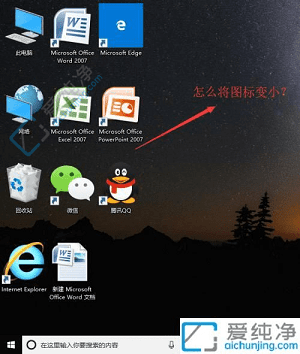
方法一、
1、在桌面空白处单击右键,选择 【查看】。
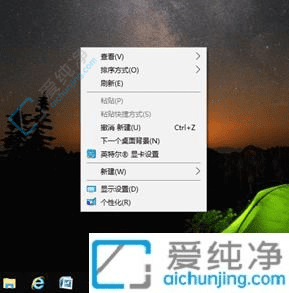
2、如果 “大图标” 前有点,说明当前选择了大图标。
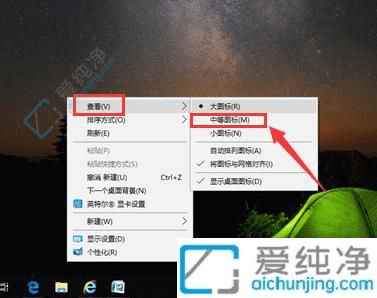
3、点击 【中等图标】,图标大小将恢复正常。
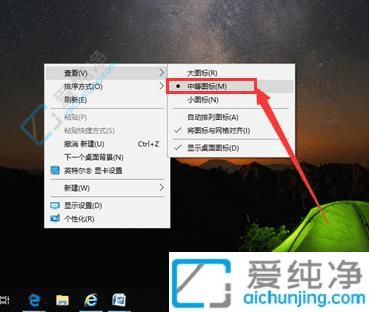
方法二、
1、在桌面空白处单击右键,点击 【显示设置】。
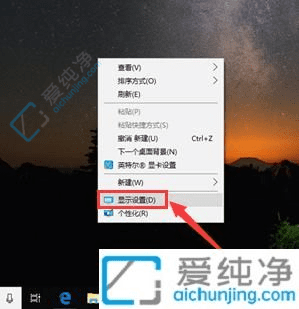
2、在 【缩放与布局】 部分,将 “更改文本、应用等项目的大小” 下的百分比调整为 100%,桌面图标大小将恢复正常。
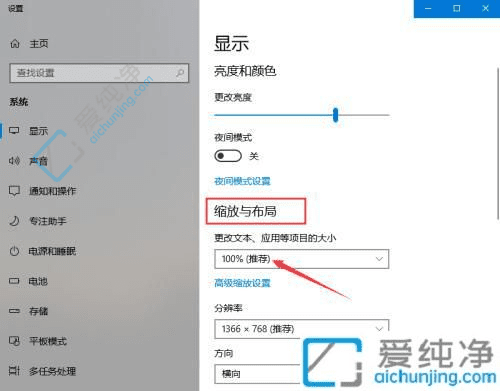
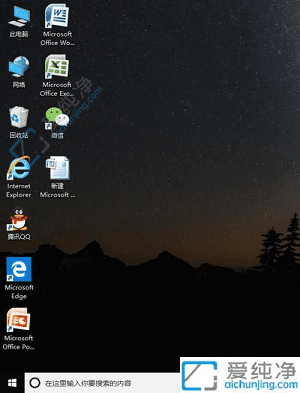
通过以上方法,您应该已经成功将 Win10 电脑桌面上的图标恢复到原来的大小。无论是通过右键调整、快捷键操作,还是使用显示设置,您都能够轻松掌控桌面的视觉效果。
| 留言与评论(共有 条评论) |